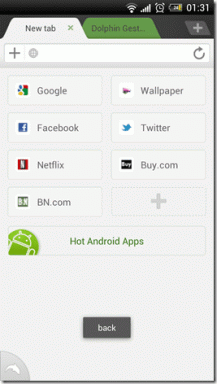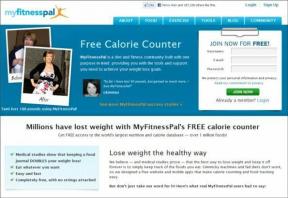7 Cara Terbaik untuk Memperbaiki Tangkapan Layar yang Tidak Berfungsi di iPhone
Bermacam Macam / / March 25, 2022
Mengambil tangkapan layar memungkinkan Anda menangkap informasi spesifik untuk disimpan atau dibagikan dengan orang lain. Tetapi bagaimana jika iPhone Anda gagal mengambil tangkapan layar? Berikut adalah cara untuk memperbaiki tangkapan layar yang tidak berfungsi di iPhone.

Saat tangkapan layar berhenti berfungsi di iPhone, Anda mungkin perlu merekam konten layar dengan telepon lain dan berbagi. Ini memakan waktu dan bukan cara yang nyaman.
1. Ambil Tangkapan Layar di iPhone
Kemampuan untuk mengambil tangkapan layar tergantung pada model iPhone. Jika Anda telah meningkatkan dari iPhone 7 atau iPhone 8 ke model yang lebih baru, trik lama untuk mengambil tangkapan layar tidak akan berfungsi.
Pada model iPhone dengan ID Wajah, Anda perlu menekan tombol samping dan tombol volume atas secara bersamaan. Lepaskan dengan cepat, dan gambar mini tangkapan layar akan muncul di bagian bawah.
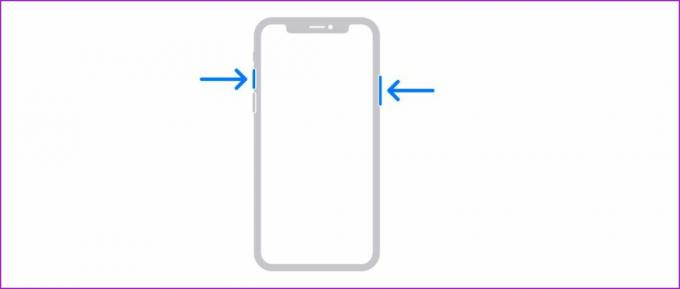
Jika Anda masih menggunakan model iPhone dengan tombol Beranda, Anda perlu menekan tombol samping dan tombol beranda secara bersamaan untuk mengambil tangkapan layar.
Saat pengguna meningkatkan dari iPhone lama ke model iPhone berbasis gerakan baru, mereka terus menekan tombol yang salah untuk mengambil tangkapan layar.
2. Tekan Tombol yang Diperlukan Secara Bersamaan
Kami telah melihat banyak pengguna terus menekan tombol daya dan volume atas pada waktu yang berbeda untuk mengambil tangkapan layar. Berdasarkan input, Anda akhirnya akan mengunci telepon atau meningkatkan level volume.
Anda perlu menekan tombol yang diperlukan secara bersamaan dan dengan cepat melepaskannya untuk mengambil tangkapan layar dengan sukses.
3. Paksa Mulai Ulang iPhone
Jika iPhone Anda tidak merespons input Anda, Anda harus memaksa me-restart iPhone.
Tekan dan lepaskan tombol volume atas dengan cepat, lakukan hal yang sama untuk tombol volume bawah, lalu tekan dan tahan tombol daya. Lepaskan tombol saat logo Apple muncul.

Trik ini tidak akan berfungsi dengan pengguna iPhone 7. Mereka perlu menekan dan menahan volume bawah dan tombol daya secara bersamaan untuk memaksa memulai ulang iPhone.
4. Periksa Penyimpanan Perangkat
Apakah Anda berurusan dengan penyimpanan perangkat rendah di iPhone? Anda mungkin dapat mengambil tangkapan layar, tetapi hal yang sama tidak akan muncul di aplikasi Foto.
Anda perlu memeriksa sisa penyimpanan perangkat di iPhone dan mengoptimalkannya.
Langkah 1: Buka Pengaturan di iPhone.
Langkah 2: Buka menu Umum dan pilih Penyimpanan iPhone.

Langkah 3: Periksa sisa penyimpanan, dan jika Anda memang bekerja dengan penyimpanan rendah, Anda dapat mengaktifkan pengoptimalan foto untuk mengunggah media ke platform iCloud.
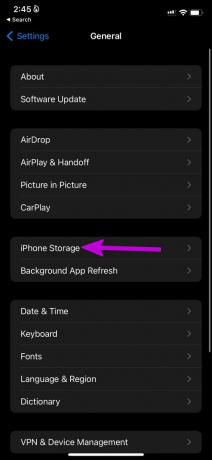

5. Tangkapan Layar Tidak Akan Berfungsi di Aplikasi Tertentu
Layanan streaming video seperti Netflix, Prime Video, dll., menonaktifkan fungsionalitas tangkapan layar di aplikasi. Secara teknis, Anda masih dapat mengambil tangkapan layar, tetapi itu hanya akan datang dengan layar hitam.
Perusahaan menerapkan praktik semacam itu untuk mencegah orang mencuri konten mereka. Anda tidak perlu terkejut ketika tidak melihat apa pun saat mengambil tangkapan layar di Netflix.
6. Periksa Tombol Fisik
Apakah Anda bekerja dengan tombol home atau volume yang tidak berfungsi di iPhone? Tidak peduli trik apa yang Anda coba, Anda tidak akan dapat mengambil tangkapan layar di iPhone Anda. Masalah ini mungkin muncul setelah Anda secara tidak sengaja menjatuhkan iPhone ke permukaan yang keras.
Apple menawarkan cara lain untuk mengambil tangkapan layar juga. Anda harus menggunakan sentuhan bantu untuk mengaktifkan fungsi tangkapan layar.
Langkah 1: Buka Pengaturan di iPhone.
Langkah 2: Buka menu Aksesibilitas.

Langkah 3: Pilih Sentuh dan aktifkan AssistiveTouch dari menu berikut.

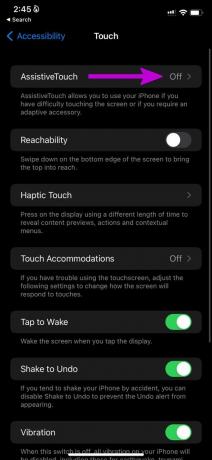
Anda akan melihat ikon AssistiveTouch virtual muncul di iPhone. Menu terdiri dari fungsionalitas tangkapan layar juga. Kapan pun Anda ingin mengambil tangkapan layar, Anda dapat mengetuk AssistiveTouch dan memilih Tangkapan Layar.


Anda tidak perlu lagi mengandalkan tombol fisik untuk mengambil screenshot di iPhone Anda.
7. Gunakan Gerakan untuk Mengambil Tangkapan Layar
Beberapa mungkin tidak memilih untuk tetap mengaktifkan AssistiveTouch sepanjang waktu. Ini adalah gangguan konstan di layar iPhone Anda. Anda juga dapat menggunakan gerakan untuk mengambil tangkapan layar di iPhone Anda. Begini caranya.
Langkah 1: Buka Pengaturan di iPhone.
Langkah 2: Buka Aksesibilitas dan pilih Sentuh.


Langkah 3: Gulir ke bawah dan pilih Kembali Ketuk.

Langkah 4: Pilih Ketuk Dua Kali atau Ketuk Tiga Kali dan minta isyarat untuk mengambil tangkapan layar dari menu berikut.
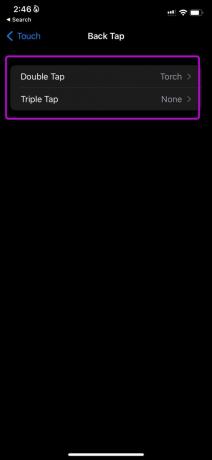

Sekarang Anda cukup mengetuk dua kali atau ketuk tiga kali di bagian belakang untuk mengambil tangkapan layar di iPhone Anda.
Mulai Mengambil Tangkapan Layar di iPhone
Cukup mudah untuk mengambil tangkapan layar di iPhone. Fungsionalitas yang tidak berfungsi pada iPhone dapat memaksa Anda untuk menggunakan metode non-konvensional untuk menyelesaikan pekerjaan. Trik mana yang berhasil bagi Anda untuk memperbaiki masalah? Bagikan temuan Anda di komentar di bawah.
Terakhir diperbarui pada 21 Maret 2022
Artikel di atas mungkin berisi tautan afiliasi yang membantu mendukung Guiding Tech. Namun, itu tidak mempengaruhi integritas editorial kami. Konten tetap tidak bias dan otentik.

Ditulis oleh
Parth sebelumnya bekerja di EOTO.tech yang meliput berita teknologi. Dia saat ini bekerja lepas di Guiding Tech menulis tentang perbandingan aplikasi, tutorial, tip dan trik perangkat lunak dan menyelam jauh ke dalam platform iOS, Android, macOS, dan Windows.